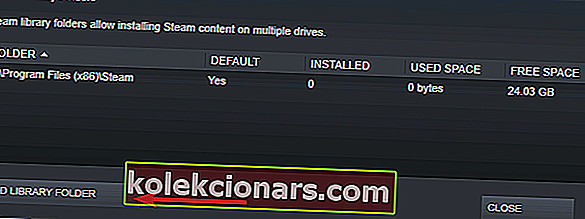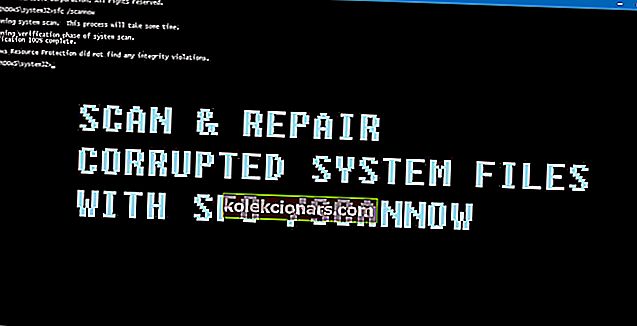- Številni uporabniki so med poskusom posodobitve nekaterih iger v Steamu poročali o napaki zaklenjene datoteke vsebine.
- Če želite to napako trajno odpraviti, morate ponastaviti Winsock in nameščene igre premakniti na drug pogon. Videli boste navodila po korakih, kako to storiti.
- Če imate težave s Steamom, si oglejte našo stran za odpravljanje težav s Steam, kjer boste našli popravke za večino napak Steam.
- Na strani o igrah razpravljamo o večini težav z igrami in zaganjalnikom, zato, če imate težavo, povezano z igrami, pojdite tja, da poiščete rešitev.
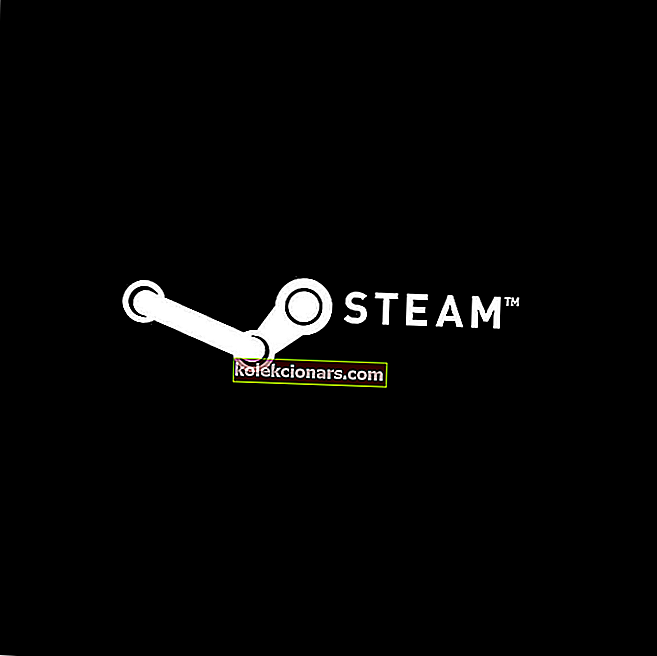
Številni uporabniki so med poskusom posodobitve nekaterih iger poročali o napaki Steam v datoteki Content . Ta napaka preprosto pomeni, da Steam ne more zapisovati datotek na trdi disk. Ker je to za nekatere uporabnike velik problem, vam bomo danes pokazali, kako to popraviti.
Kako popraviti napako zaklenjene datoteke vsebine v Steamu? Najprej se prepričajte, da protivirusni program ne blokira Steama. Če želite to narediti, dodajte imenik Steam na seznam izključitev ali začasno onemogočite protivirusni program. Če je težava še vedno prisotna, poskusite ponastaviti Winsock ali spremeniti mesto namestitve Steama.
Kako lahko popravim napako Steam, zaklenjeno z datoteko vsebine?
- Ponastavite Winsock
- Spremenite lokacijo datotek Steam in datotek iger
- Preverite protivirusni program
1. Ponastavite Winsock
Včasih je za popravilo napake Steam za zaklenjeno datoteko z vsebino treba le ponastaviti Winsock. Če želite to narediti, sledite spodnjemu ukazu.
- Pritisnite Windows tipko + R ključe.
- Vnesite netsh winsock reset in pritisnite Enter ali kliknite V redu .

Po tem znova zaženite računalnik.
2. Spremenite lokacijo Steam in datotek iger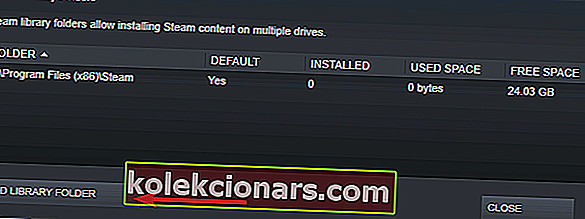
- Odprite Stream Client in kliknite Settings .
- Kliknite Prenosi in izberite Mape knjižnice Steam .
- Izberite Dodaj knjižnico in izberite novo mesto za Steam.
- Zaprite odjemalca Steam.
- Pojdite v svoj imenik Steam, privzeto mesto je
C: \ Program Files \ Steam
- Izbrišite exe in vse datoteke, razen userdata in SteamApp mape.
- Te datoteke premaknite na mesto, ki ste ga določili v 3. koraku .
- Odprite Steam in se znova prijavite.
Če napaka ni odpravljena, nadaljujte s temi koraki:
- Zapri Steam.
- Pojdite na novo lokacijo Steam.
- Premaknite mapo SteamApps iz imenika na namizje.
- Odstranite Steam.
- Znova namestite Steam na novo mesto.
- Premaknite mapo SteamApps v imenik Steam.
- Odprite paro in vnesite podatke za prijavo.
Poleg tega lahko Steam samodejno premakne datoteke :
- Z desno miškino tipko kliknite igro
- Kliknite Lastnosti
- Pojdite na Lokalne datoteke
- Izberite Premakni mapo za namestitev
- Poiščite novo lokacijo in jo izberite
Moral bi spremeniti mesto namestitve Steam in datoteke z igrami. S tem bi lahko popravili napako Steam, zaklenjeno z datoteko Content .
3. Preverite protivirusni program

V nekaterih primerih se lahko zaradi protivirusnega programa v računalniku prikaže napaka Steam, zaklenjena v datoteki Steam. Med posodabljanjem igre lahko protivirusni program onemogočite. Ta metoda se razlikuje glede na protivirusni program, ki ga uporabljate, zato v spletu poiščite navodila za onemogočanje protivirusnega programa.
Če onemogočanje protivirusnega programa ne pomaga, boste morda morali odstraniti protivirusni program ali preklopiti na drugo protivirusno programsko opremo. Če potrebujete zanesljivo protivirusno programsko opremo, ki ne bo motila vaših igralnih sej, preizkusite Bitdefender .
Tu je nekaj preprostih rešitev, s katerimi lahko popravite napako Steam, zaklenjeno z datoteko Content . Preizkusite vse in nam v oddelku za komentarje sporočite, katera rešitev vam ustreza.
Pogosta vprašanja: Napaka za zaklenjeno vsebino Steam
- Kako počistim predpomnilnik Steam?
Očistite predpomnilnik Steam, kadar imate težave s prenehanjem prenosov. Če želite to narediti, sledite našemu celotnemu vodniku za pravilno delovanje prenosov.
- Ali lahko igre Steam kopirate na drug trdi disk?
Da, pravzaprav je zelo enostavno, če sledite zgornjim korakom.
- Kako popravim vsebino, zaklenjeno v Steamu?
Ta hitri vodič vam bo pokazal, kako odpraviti to težavo.
- Zakaj je moj prenos Steam tako počasen?
Sledite našemu celotnemu vodniku o tem, kako povečati hitrost prenosa v Steam.
Opomba urednika: Ta objava je bila prvotno objavljena maja 2019, od takrat pa je bila prenovljena in posodobljena marca 2020 zaradi svežine, natančnosti in celovitosti.